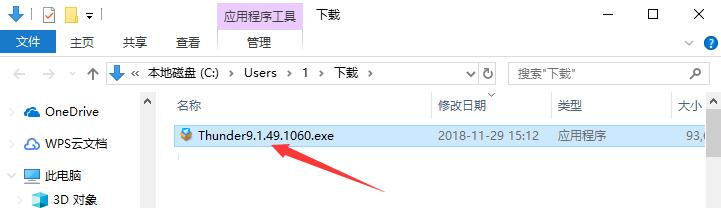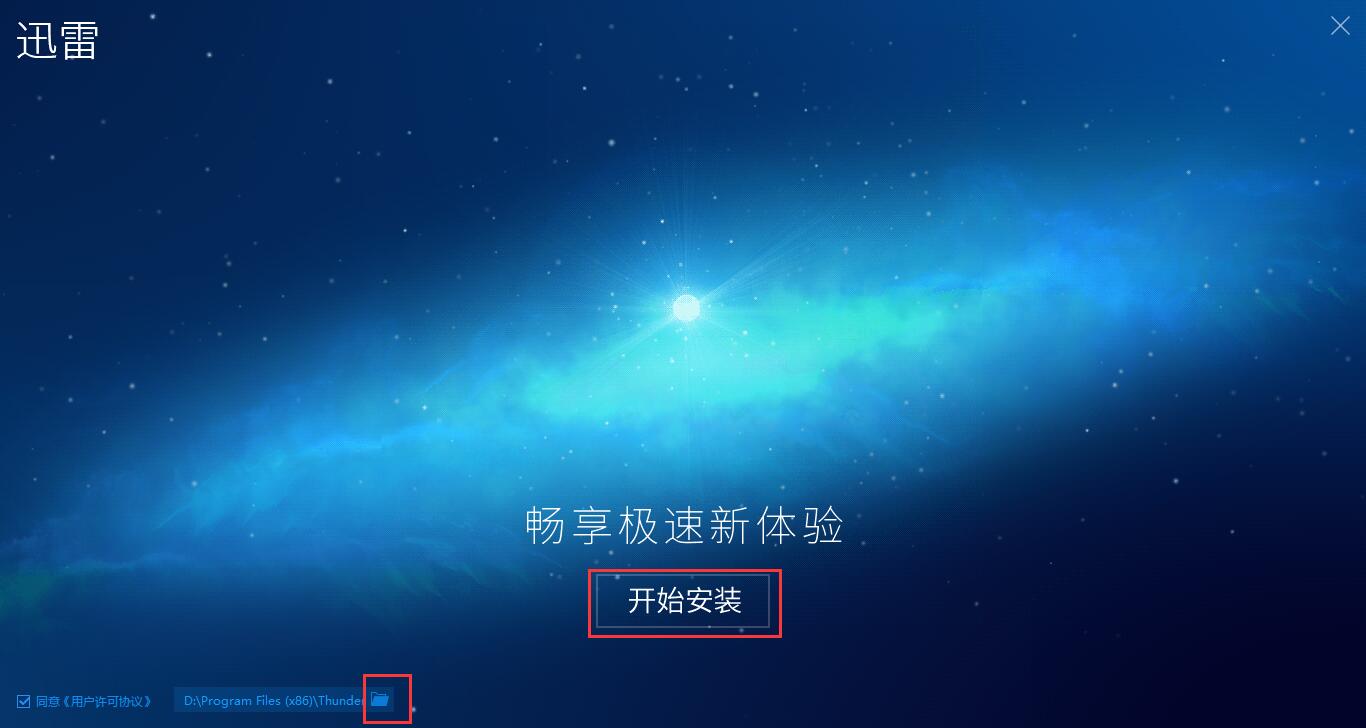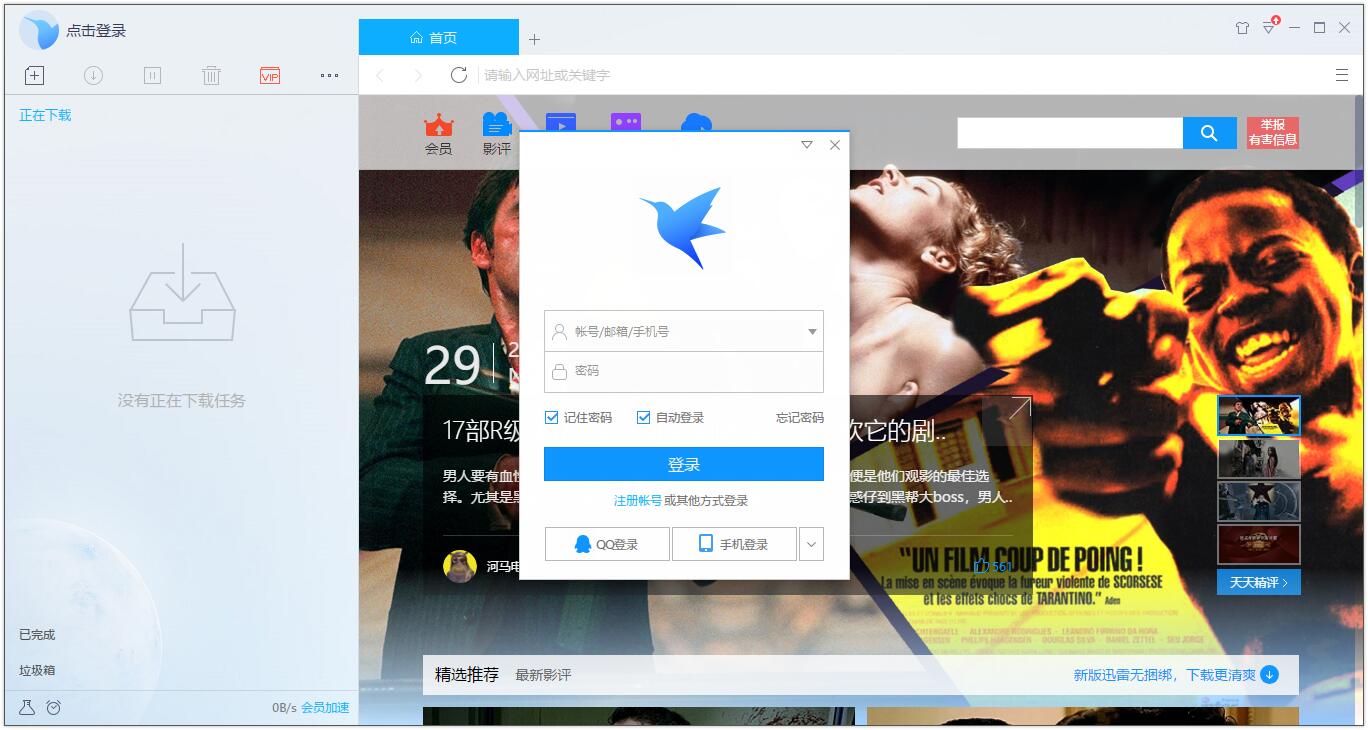如何安装迅雷9 迅雷9安装教程
时间:2020-06-15
|
文章作者:小媚
迅雷是下载文件时较常用的一款下载工具,可以在我们使用电脑的同时保持下载文件。如何安装迅雷9?本期内容就来为大家解答,还不知道的小伙伴赶快来一起看看吧!
1.从本站下载名为“Thunder9.1.49.1060.exe”的迅雷9安装包,使用鼠标左键双击打开该文件。
2.进入安装程序后,先点击左下角的“用户许可协议”,之后会自动打开用户许可协议相关页面,建议大家仔细阅读。确认无误后,关闭页面,回到安装程序界面并单击勾选“同意《用户许可协议》”
3.之后使用鼠标左键单击下方的地址栏后方的文件夹图标,来选择迅雷9的安装目录。此处不建议安装在C盘,如果C盘文件过多的话,可能会影响到计算机的运行速度。选择完成后,直接点击中间的“开始安装”按钮即可。
4.迅雷9的安装过程大约需要5分钟,请耐心等待。
5.安装完成后,会自动弹出迅雷9的主界面,表示已经安装成功,这样就可以开始使用了。
点击查看更多↓
相关软件